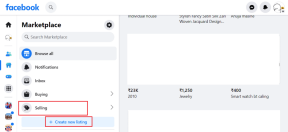Zurücksetzen oder Wiederherstellen Ihres Google Mail-Passworts
Verschiedenes / / November 28, 2021
Sie alle kennen das Konzept, dass lange und komplizierte Passwörter sicher und schwer zu knacken sind. Aber es könnte für den Benutzer noch schwieriger sein, sich diese komplizierten Passwörter zu merken. Ihr Passwort kann kompliziert oder lang sein, da es Buchstaben, Zahlen und Sonderzeichen in einer bedeutungslosen Reihenfolge enthalten kann.
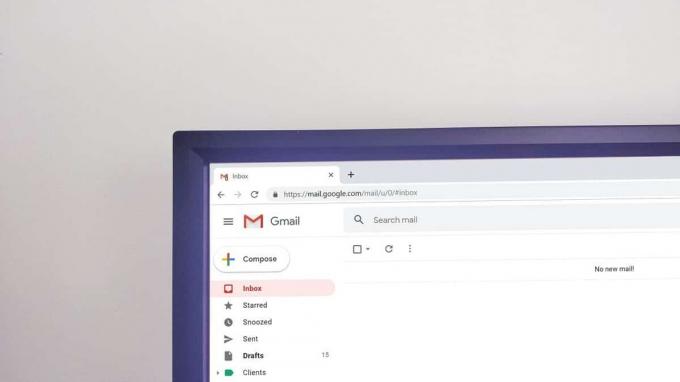
Was passiert also, wenn Sie das Passwort Ihres Gmail-Kontos vergessen haben? Machen Sie sich keine Sorgen, Sie können Ihr Google Mail-Passwort mit verschiedenen Methoden leicht wiederherstellen, die wir hier im Detail besprechen werden. Um das Gmail-Passwort wiederherzustellen, müssen Sie einen Validierungsprozess durchlaufen, bevor Sie ein neues Passwort für Ihr Gmail-Konto festlegen können.
Inhalt
- Zurücksetzen oder Wiederherstellen Ihres Google Mail-Passworts
- Methode 1: Geben Sie Ihr letztes korrektes Passwort ein
- Methode 2: Holen Sie sich einen Bestätigungscode für Ihre Telefonnummer
- Methode 3: Verwenden Sie die Zeit (als Sie das Gmail-Konto erstellt haben), um sich zu erholen
- Methode 4: Erhalten Sie einen Bestätigungscode in Ihrer Wiederherstellungs-E-Mail
- Methode 5: Beantworten Sie die Sicherheitsfrage
Zurücksetzen oder Wiederherstellen Ihres Google Mail-Passworts
Methode 1: Geben Sie Ihr letztes korrektes Passwort ein
Möglicherweise vergessen Sie das neue komplizierte Passwort, das Sie festgelegt haben, und um Ihr Passwort wiederherzustellen, müssen Sie die folgenden Schritte ausführen:
1.Geben Sie Ihre Adressleiste ein https://mail.google.com/ (Ihres Browsers). Geben Sie jetzt Ihre Google-E-Mail-Adresse dessen Passwort Sie vergessen haben.
2.Alternativ können Sie die „Gmail-Kontowiederherstellungscenter”. Von dort aus geben Sie Ihre Gmail-Adresse ein und klicken Sie auf Weiter.
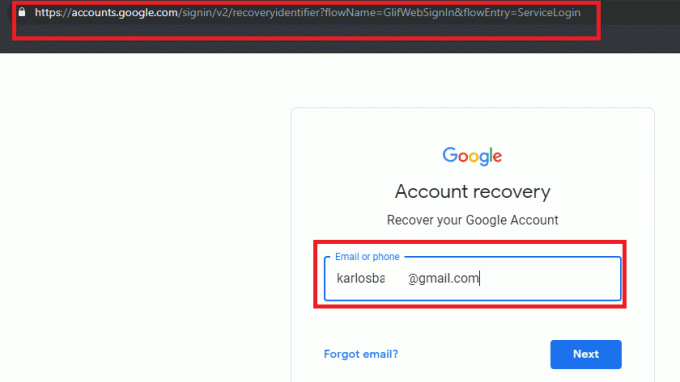
3.Legen Sie Ihre E-Mail-ID und klicke Nächste.
4.Klicken Sie auf „Passwort vergessen" Verknüpfung.

5.Sie werden auf die unten gezeigte Seite weitergeleitet: „Geben Sie das letzte Passwort ein, an das Sie sich mit diesem Google-Konto erinnern”. Hier müssen Sie die eingeben letztes Passwort du erinnerst dich und klickst dann Nächste.
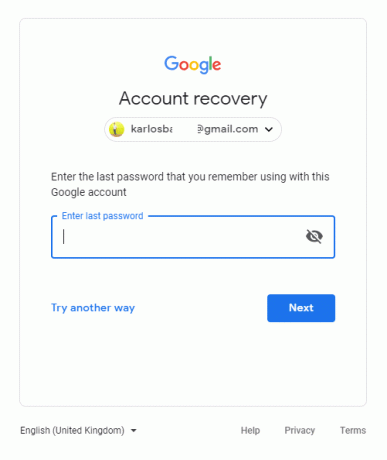
6.Wenn das von Ihnen eingegebene alte Passwort korrekt ist, können Sie ganz einfach ein neues Passwort für Ihr Gmail-Konto festlegen. Folgen Sie einfach den Anweisungen auf Ihrem Bildschirm, um ein neues Passwort festzulegen.
Methode 2: Holen Sie sich einen Bestätigungscode für Ihre Telefonnummer
Falls Sie die Bestätigung in zwei Schritten für Ihr Google-Konto eingerichtet haben, müssen Sie diese Methode befolgen, um das Passwort Ihres Gmail-Kontos wiederherzustellen:
1.Geben Sie in die Adressleiste Ihres Browsers „https://mail.google.com/“ geben Sie dann Ihre Google-E-Mail-ID ein, die Sie wiederherstellen möchten.
2.Alternativ können Sie zum Gmail-Kontowiederherstellungscenter. Geben Sie Ihre Gmail-Adresse ein und klicken Sie auf Nächste.
3.Klicken Sie nun auf den Link „Passwort vergessen?”.
4.Ignorieren Sie alle Optionen, die sich nicht auf die Telefonnummer beziehen, indem Sie auf "Versuchen Sie es anders”. Wenn Sie das „Holen Sie sich einen Bestätigungscode“ auf deiner Telefonnummer musst du gib deine Telefonnummer ein die mit dem Gmail- oder Google-Konto verknüpft ist.
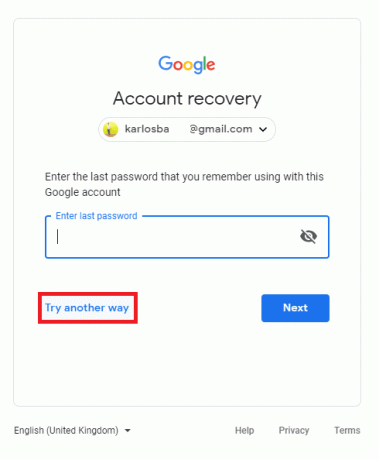
5.Es wird geben 2 Möglichkeiten, einen Code von Google zu erhalten. Diese sind über: „Sende Textnachricht" oder "Einen Anruf bekommen”. Wählen Sie, was Ihnen lieber ist.
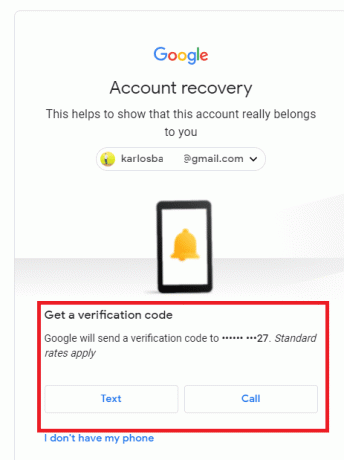
6.Geben Sie Ihren Bestätigungscode ein und klicken Sie dann auf „Verifizieren" Taste.
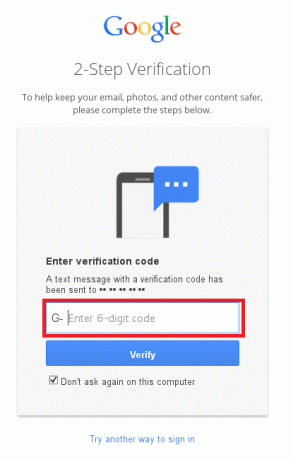
7. Folgen Sie den Anweisungen auf dem Bildschirm für Zurücksetzen des Google Mail-Passworts.
Methode 3: Verwenden Sie die Zeit (als Sie das Gmail-Konto erstellt haben), um sich zu erholen
1.Geben Sie in die Adressleiste Ihres Browsers „https://mail.google.com/“ geben Sie Ihre Google-E-Mail-ID ein, die Sie wiederherstellen möchten.
2.Klicken Sie auf den Link „Passwort vergessen?”.

3.Ignorieren Sie alle Optionen, die sich nicht auf die Telefonnummer beziehen, indem Sie auf „“ klicken.Versuchen Sie es anders”. Klicken Sie dann auf „Ich habe mein Handy nicht”.

4.Klicken Sie nun weiter auf „Versuchen Sie es anders” bis Sie die Seite sehen “Wann haben Sie dieses Google-Konto erstellt?”.
5. Als nächstes müssen Sie Wählen Sie den Monat und das Jahr aus, als Sie Ihr Gmail-Konto zum ersten Mal erstellt haben und klicken Sie auf Weiter.

6. Danach können Sie das Passwort Ihres Google Mail-Kontos einfach zurücksetzen. Folgen Sie einfach den Anweisungen auf dem Bildschirm und setzen Sie Ihr Passwort zurück.
Methode 4: Erhalten Sie einen Bestätigungscode in Ihrer Wiederherstellungs-E-Mail
1.Geben Sie in die Adressleiste Ihres Browsers „https://mail.google.com/“ geben Sie Ihre Google-E-Mail-ID ein, die Sie wiederherstellen möchten.
2.Klicken Sie auf den Link „Passwort vergessen?”.

3.Ignorieren Sie alle Optionen, die sich nicht auf die Telefonnummer beziehen, indem Sie auf „“ klicken.Versuchen Sie es anders“ klicken Sie dann auf „Ich habe mein Handy nicht”.

4.Überspringen Sie die Optionen, bis Sie zu der Seite weitergeleitet werden, auf der Folgendes angezeigt wird:Bestätigungscode an ****** E-Mail-Adresse erhalten" Möglichkeit.
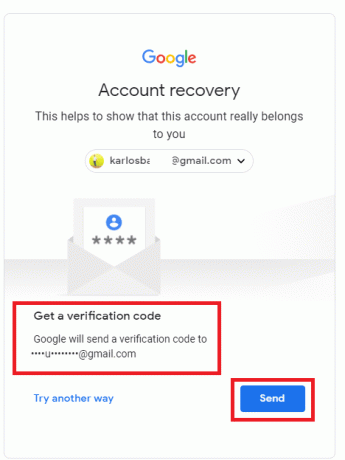
5.Sie erhalten automatisch einen Wiederherstellungscode an die E-Mail-Adresse, die Sie bereits als Wiederherstellungs-E-Mail für Ihr Gmail-Konto festgelegt haben.
6. Melden Sie sich einfach bei der Wiederherstellungs-E-Mail an und Holen Sie sich den Bestätigungscode.
7.Fügen Sie die ein 6-stelliger Code in das angegebene Feld und Sie können jetzt Legen Sie ein neues Passwort fest und stellen Sie Ihr Gmail-Konto wieder her.
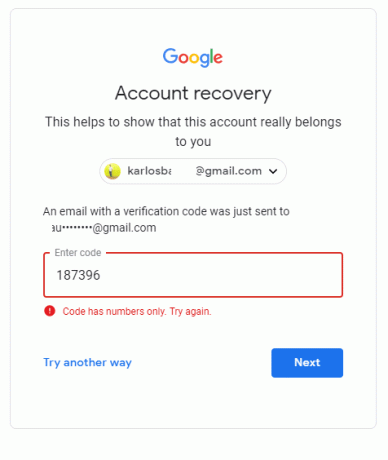
Methode 5: Beantworten Sie die Sicherheitsfrage
1.Sie können zum navigieren Gmail-Kontowiederherstellungscenter. Geben Sie Ihre Gmail-Adresse ein und klicken Sie auf Nächste.
2. Klicken Sie nun auf dem Passwort-Bildschirm auf den Link „Passwort vergessen?”.

3.Ignorieren Sie alle Optionen, die sich nicht auf die Telefonnummer beziehen, indem Sie auf „“ klicken.Versuchen Sie es anders“ klicken Sie dann auf „Ich habe mein Handy nicht”.

4.Überspringen Sie alle Optionen, bis Sie die Option erhalten, bei der Sie ‘Beantworten Sie die Sicherheitsfrage, die Sie Ihrem Konto hinzugefügt haben’.
Notiz: Sicherheitsfragen sind die Fragen, die Sie beim ersten Erstellen des Gmail-Kontos eingestellt haben. Denken Sie daran, sich die Antworten zu merken.
5. Geben Sie die Antwort auf die Sicherheitsfrage ein und Sie können Ihr Gmail-Konto problemlos wiederherstellen.
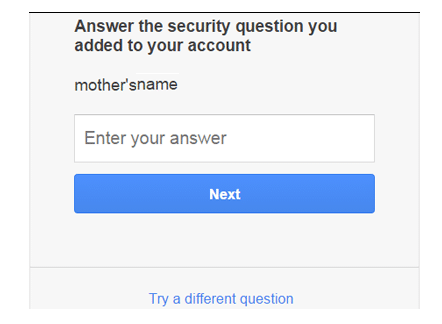
Empfohlen:
- Fix Windows konnte keinen Treiber für Ihren Netzwerkadapter finden
- 3 Möglichkeiten zum Kombinieren mehrerer PowerPoint-Präsentationsdateien
- Fix VCRUNTIME140.dll fehlt in Windows 10
- Master Boot Record (MBR) in Windows 10 reparieren
Ich hoffe, die obigen Schritte waren hilfreich und jetzt können Sie es ganz einfach Zurücksetzen oder Wiederherstellen Ihres Google Mail-Passworts, Wenn Sie jedoch noch Fragen zu diesem Tutorial haben, können Sie diese gerne im Kommentarbereich stellen.